Kontextmenü
1. Symbol
Nach dem Start der beA Client Security wird das Symbol der beA Client-Security in Abhängigkeit vom Betriebssystem im Infobereich oder der Menü- bzw. Kontrollleiste angezeigt. Über dieses Symbol können Sie das Kontextmenü der beA Client-Security erreichen.
- Windows: Das Symbol der beA Client-Security wird im Infobereich der Taskleiste (Tray) angezeigt. Häufig befindet sich dieses unter "ausgeblendete Symbole".
- Mac OS: Das Symbol der beA Client-Security wird in der oberen Menüleiste (Mac OS Status Bar) am oberen Bildschirmrand angezeigt.
- Linux: Das Symbol der beA Client-Security wird wird entweder im System Tray der Benutzeroberfläche angezeigt oder es wird auf dem Desktop so angezeigt, dass es über allen anderen Fenstern liegt, je nachdem, ob die verwendete Linux-Benutzeroberfläche ein System Tray anbietet oder nicht.
2. Öffnen
Sie können das Kontextmenü durch einen Rechtsklick (für Windows und Linux) oder einen Linksklick (für Mac OS) auf das Symbol der beA Client Security öffnen.
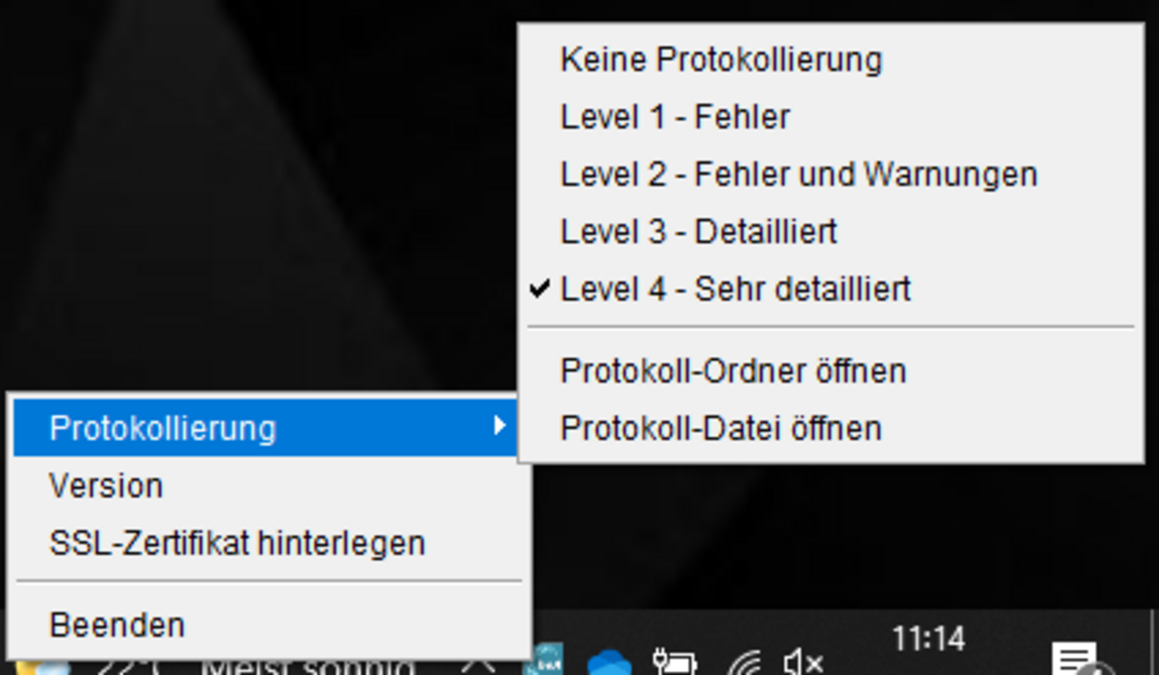
Das Kontextmenü hat die folgenden Einträge, welche zur Steuerung oder zum Aufruf der Protokollierung bzw. Versionen genutzt werden können.
3. Protokollierung
3.1 Level
Über die verschiedenen Levels können Sie festlegen, in welcher Detailtiefe das System Informationen in die Protokolldatei schreibt. Je nach Auswahl der Protokollstufe wird in der Protokolldatei in unterschiedlichem Umfang protokolliert. Vor der aktuell ausgewählten Protokollstufe wird ein Haken angezeigt. Sie können die Protokollstufe einfach durch einen Klick auf die gewünschte Stufe auswählen.
Folgende Protokollstufen werden unterschieden:
- Level 1 Fehler: Dies ist die niedrigste Protokollstufe, die die geringste Informationsmenge erzeugt. Es werden nur Fehler protokolliert, die das System an die Protokolldatei ausgibt.
- Level 2 Fehler und Warnungen: Bei dieser Protokollstufe werden alle Meldungen des Level 1 mitgeschrieben und zusätzlich alle Warnmeldungen, die das System an die Protokolldatei ausgibt.
- Level 3 Detailliert: Bei dieser Protokollstufe werden alle Meldungen des Level 1 und 2 mitgeschrieben und zusätzlich alle programminternen Aufrufe, die das System an die Protokolldatei ausgibt.
- Level 4 Sehr detailliert: Bei dieser Protokollstufe werden alle Meldungen der Level 1, 2 und 3 mitgeschrieben und zusätzlich alle Informationen über einzelne Ausführungsschritte von Unterprogrammen, die das System an die Protokolldatei ausgibt.
- Keine Protokollierung: Bei dieser Protokollstufe werden keine Informationen in die Protokolldatei geschrieben.
Es werden nur technische Informationen zur Ausführung der beA Client Security mitgeschrieben. Die Protokolldatei kann für den Support wichtige Informationen enthalten, für den Fall, dass die beA Client Security Fehlermeldungen anzeigt oder nicht erwartungskonform funktioniert.
3.2 Protokoll-Ordner öffnen
Des Weiteren können Sie unter diesem Eintrag über die Option "Protokoll-Ordner öffnen" den Ordner anzeigen, in dem alle Protokolldateien gespeichert sind, die von der beA Client Security angelegt werden. Diese Protokolldateien lassen sich mit jedem Text-Editor öffnen. Protokolldateien sind für Sie nur relevant, wenn Sie den Support benötigen. Sie können die Dateien bei Problemen mit Ihrem beA an den Support senden.
Die folgenden Protokolldateien werden von der beA Client Security angelegt:
- "bea_brak.log" enthält alle Ereignisse, die während der Programmausführung mitgeschrieben werden. Die Ausführlichkeit dieses Protokolls können Sie über die oben erklärten Protokollstufen einstellen. Im Protokollordner werden zudem bis zu 10 Archivdateien mit älteren Protokolldateien gespeichert, welche maximal 10 Tage aufbewahrt werden. Derartige Archivdateien sind an der Dateinamenserweiterung ".gz" erkennbar und können auf Anforderung an den Support übermittelt werden.
- "exec.log" enthält die Startereignisse der beA Client Security, die mitgeschrieben werden. Wird die beA Client Security mehrfach hintereinander beendet und gestartet, wird für jeden Start eine neue Protokolldatei angelegt und die vorherige gelöscht.
3.3 Protokoll-Datei öffnen
Über die Option "Protokoll-Datei öffnen" können Sie direkt die Protokolldatei "bea_brak.log" in einem Text-Editor öffnen.
4. Version
Mit einem Mausklick auf diesen Eintrag wird ein Dialogfenster geöffnet, das Ihnen u.a. die Versionsnummer der beA Client-Security und den verwendeten Port anzeigt. Sie können dort außerdem über die Schaltfläche "Lizenzbedingungen" die Copyright- und Lizenzbedingungen der Softwareprodukte von Drittherstellern einsehen.
5. SSL-Zertifikat hinterlegen
Für die Funktion von beA müssen auf Ihrem Rechner die beA Client Security und Ihr Webbrowser miteinander Daten austauschen. Hierzu ist es notwendig, dass ein sogenanntes Zertifikat erzeugt und lokal gespeichert wird. Das Zertifikat besteht aus einer eindeutigen Zeichenfolge (Schlüssel) und aus einem zum Schlüssel gehörenden Zertifikat. Das Zertifikat muss dem Browser übergeben werden, damit dieser mit der lokal installierten beA Client-Security Daten austauschen kann.
Die beA Client Security prüft beim Start, ob bereits ein Zertifikat erzeugt und im Browser hinterlegt wurde. Durch diesen Vorgang werden Sie über verschiedene Dialoge geführt. Sollten Sie den Vorgang abgebrochen haben und später nachholen wollen oder haben Sie nachträglich einen neuen Browser installiert, können Sie die Hinterlegung des Zertifikats im Browser über diese Funktion aufrufen. Es wird der Vorgang Zertifikat im Browser hinterlegen gestartet.
6. Beenden
Mit einem Mausklick auf diesen Eintrag wird die beA Client-Security beendet.
